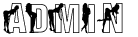Шаг 1) Предварительно нужно подготовить помещение под модем, т.е. провести до точки установки модема телефонную линию по которой будет осуществляться выход в Интернет..
Шаг 2) Методы подключение модема к ПК:
а) подключение с помощью Ethernet порта модема, осуществляется с помощью жёлтого кабеля, который идёт в комплекте с модемом, один конец кабеля подключается к модему, другой к сетевой карте ПК (не забудьте подключить Ethernet адаптер и установить драйвер в вашем компьютере)
б) подключение с помощью USB порта модема, осуществляется с помощью синего кабеля, который идёт в комплекте с модемом, один конец кабеля подключается к модему, другой к сетевой карте ПК (не забудьте вставить диск с драйверами от модема в CD-DVD ROM вашего ПК, для того чтобы установился виртуальный Ethernet адаптер под названием ZyXEL USB ADSL Modem)
Шаг 3) После того как модем подключен к сетевой карте (встроенной в Материнскую плату вашего ПК или виртуальному Ethernet адаптеру), модем назначит автоматически IP адреса для вашего Ethernet устройства
Пример:
IP адресс:.........192.168.1.xxx
Маска:.............255.255.255.0
Основной Шлюз:.192.168.1.1
Шаг 4) Далее нужно проверить есть ли связь между вашим ПК и ADSL модемом, при помощи Пуск-Выполнить вбиваем в поле команду ping -t 192.168.1.1 и нажимаем Enter на вашей клавиатуре, в идеале у вас появится чёрное окно в котором будут бегать цыфры,
пример:
Код: Выделить всё
C:Documents and SettingsDea†hMan>ping 192.168.1.1
Обмен пакетами с 192.168.1.1 по 32 байт:
Ответ от 192.168.1.1: число байт=32 время=1мс TTL=254
Ответ от 192.168.1.1: число байт=32 время=1мс TTL=254
Ответ от 192.168.1.1: число байт=32 время=1мс TTL=254
Ответ от 192.168.1.1: число байт=32 время=1мс TTL=254
Статистика Ping для 192.168.1.1:
Пакетов: отправлено = 4, получено = 4, потеряно = 0 (0% потерь),
Приблизительное время приема-передачи в мс:
Минимальное = 1мсек, Максимальное = 1 мсек, Среднее = 1 мсек
Шаг 5) Теперь нужно с помощью браузера (Internet Explorer; Opera; Firefox; Google Chrome; Maxton) зайти в интерфейс модема набрав в строке адреса (там где Вы пишите http://forum.kur4atov.ru) 192.168.1.1 Вам сразу отобразится внутренний интерфейс ADSL модема с просьбой ввести пароль вводим туда пароль: 1234 далее появится просьба смены пароля ,мы проигнорируем данную просьбу и нажмём на кнопочку Ignore, далее нам отобразится главное окно управления модемом со всевозможными вкладками, нас же интересует только одна вкладка Network и WAN при нажатии на WAN откроется окно управления, где мы и будем вносить столько необходимые нам данные:
Если у Вас нет дома охранной сигнализации, то заполняем все поля так как указано на скрине, только в раздел User Name вбиваем свой логин, а в поле password свой пароль (его Вам должны были выдать при подключении к услуге ADSL в конвертике, может не в конвертике) и в самом низу жмём на кнопочку Apply!
После чего модем сохранит настройки и начнёт перезагрузку (лампочки на модеме сначала все пропадут, потом по отдельности начнут загораться), на этом настройка модема окончена и можно закрывать вкладку с адресом 192.168.1.1 и пробовать работать в Интернете... 8-)